Как сделать тень в фотошопе от предмета, картинки, человека?
Содержание
- Делаем реалистичную тень от предмета, объекта
- Как сделать тень в фотошопе от человека на земле?
- Тень от текста – делаем в Photoshop
Приветствую всех читателей журнала fast-wolker.ru! Сегодня в программе фотошоп мы будем делать тень, которая исходит от объекта. Иногда, для придания реалистичности фотографии, на ней необходимо добавить какой-нибудь элемент.
Одним из таких элементов и является тень, которая падает от объекта живого или неживого. Если же вы делаете текст для своей странички или для бумажного буклета, то наличие у него тени может привлечь внимание своей необычностью.
Создать тень в программе фотошоп можно разными способами. Это и использование специальных параметров, а можно просто нарисовать тень при помощи «кисти«.
Делаем реалистичную тень от предмета, объекта
Начнем с варианта обычного рисования кистью. В принципе, здесь все достаточно просто. Открываем программу, загружаем фото, дублируем его и создаем новый слой.
Открываем программу, загружаем фото, дублируем его и создаем новый слой.
После этого выбираем инструмент «кисть«, устанавливаем черный цвет, а для кисти ставим режим «мягкий«. Размер кисти ставим в зависимости от размера объекта.
Теперь берем кисть и рисуем в необходимом месте тень. Место для прорисовки тени выбираем в зависимости от того, откуда предположительно будет светить солнце: сверху справа или слева (спереди или сзади). В результате получится примерно так:
Тень имеет интенсивный черный цвет, его необходимо немного смягчить. Для этого ползунок непрозрачности слоя с тенью сдвигаем до тех пор, пока не получим нужный вариант, который будет близок к реальной тени.
Вот и все. Как видите достаточно легко. Следующий вариант подразумевает использование «специальных параметров«.
Для этого случая хорошо подойдет картинка на однотонном фоне, например на белом.
Нам необходимо отделить этот рисунок от фона и перенести его на другой слой. Делаем это любым удобным способом. Например, выбираем инструмент или «быстрое выделение«, или «волшебную палочку«.
Делаем это любым удобным способом. Например, выбираем инструмент или «быстрое выделение«, или «волшебную палочку«.
Поскольку рисунок с довольно четкими границами, для него идеальным будет использовать инструмент «волшебная палочка«.
Выбираем его и кликаем по рисунку, создавая выделение. Чтобы добавить к выделенному новые области, зажимаем клавишу Shift и кликаем по тем местам, которые хотим добавить. В результате весь объект оказывается выделенным.
После того, как объект оказался выделенным весь, его необходимо скопировать и перенести на новый слой. Для этого в начале нажимаем комбинацию клавиш Ctrl+C, в результате объект скопируется. Затем нажимаем Ctrl+V, в результате объект вставится в новый слой, который появится над фоновым автоматически.
Если мы посмотрим на картинку на рабочем столе, то увидим, что она находится не на белом, а прозрачном фоне.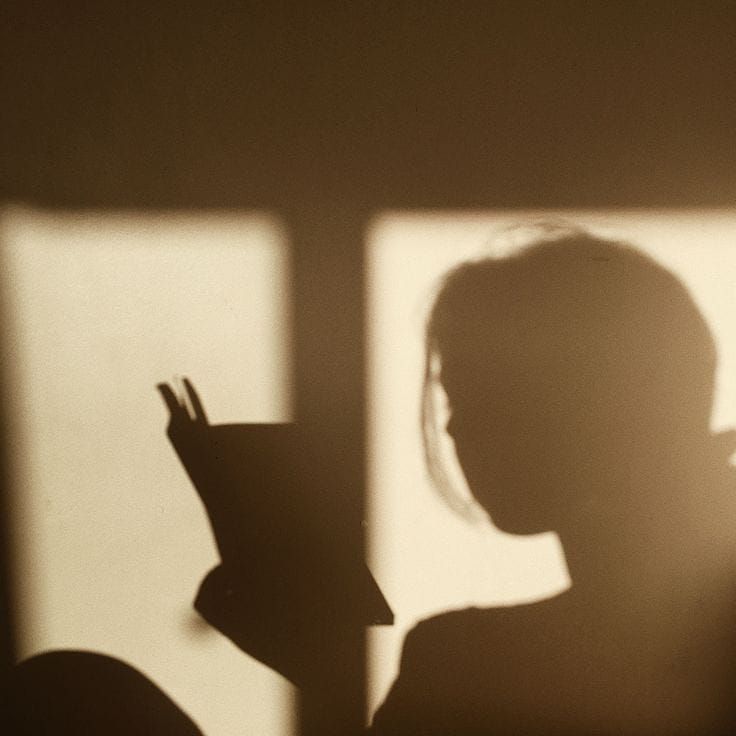 При этом надо отключить нижний слой (для дальнейшей работы он должен быть выключен).
При этом надо отключить нижний слой (для дальнейшей работы он должен быть выключен).
Далее, щёлкаем правой клавишей мыши и из появившегося списка выбираем пункт «Параметры наложения»
Откроется новое окно и в нем выбираем пункт «Тень». Здесь мы изменяем все параметры, которые указаны в данном пункте добиваясь нужного изображения. Оно по мере изменения параметров будет прорисовываться на изображении.
После того, как получили нужный вариант, жмем ОК и включаем видимость нижнего слоя. Если тень очень плотная, то с помощью ползунка непрозрачности уменьшаем ее, добиваясь реалистичности тени.
В результате получим вот такую тень. Потренировавшись с объектом на однотонном фоне, можно по аналогии нарисовать тень и у объекта на любом, даже сложном фоне.
Как сделать тень в фотошопе от человека на земле?
Это несколько иной вариант наложения тени. Его можно применить к любому живому объекту. Здесь тень рисуется именно такая, какая она обычно ложится при ярком свете. Идя по улице, мы четко видим свою тень.
Идя по улице, мы четко видим свою тень.
Нам в самом начале необходимо вырезать фигуру человека из фотографии и разместить ее на прозрачном фоне. Я в этом разделе взял уже готовую фотографию человека на прозрачном фоне. Для примера я покажу фигуру человека на готовом фоне.
Итак, вырезаем эту фигуру (как это сделать, говорилось в разделе выше – используем «быстрое выделение«). Копируем на новый слой, видимость фона отключаем и получаем следующее.
Теперь с зажатой клавишей Ctrl кликаем по миниатюре слоя с фигурой человека. В результате загрузится выделение фигуры, вокруг нее появится пунктир.
Далее над слоем с фигурой человека создаем новый слой.
В «панели инструментов» устанавливаем темный цвет или черный, или серый, ближе к тени.
Следующее действие — идем в меню «Редактирование» — «Выполнить заливку» и заливаем им выделение. Получается примерно так:
Далее, снимаем выделение и идем в главное меню «Редактирование» — «Свободное трансформирование».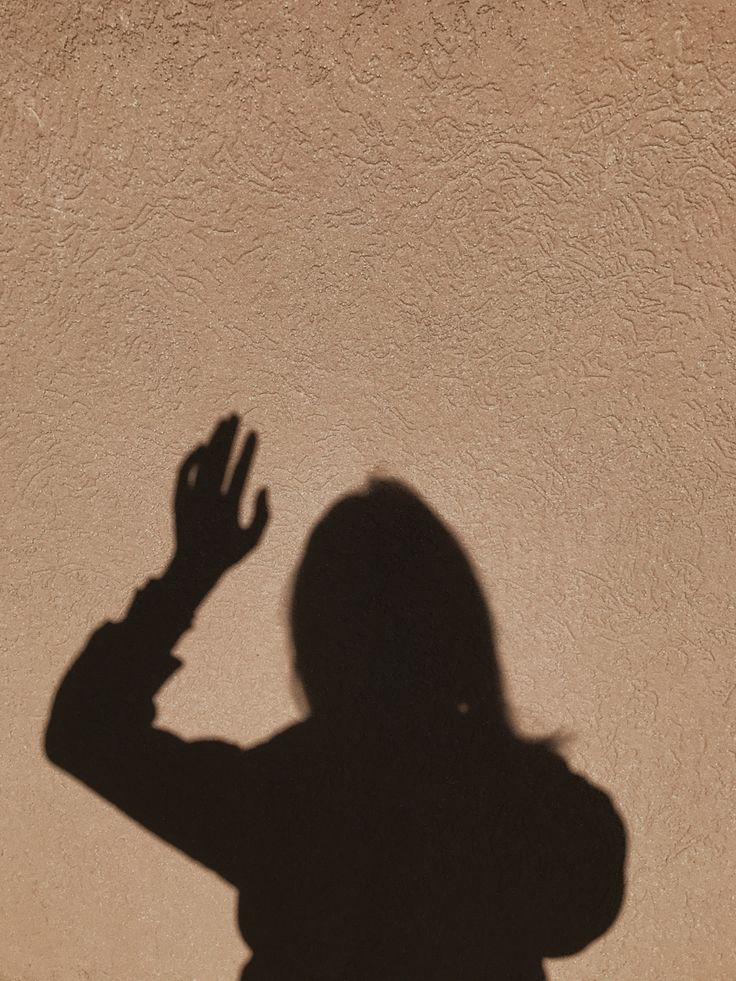 Вокруг фигуры появилась рамка.
Вокруг фигуры появилась рамка.
Зажимаем клавишу Ctrl и за верхний средний узелок-квадратик тянем тень вниз, что бы положить ее так, как она падает от объекта.
Тень «лежит» на ногах человека, а должна находиться за ним. Берем слой с тенью и перемещаем его под слой фигуры человека.
В результате тень легла уже так, как надо. Теперь надо тень немного сделать пореалистичнее, т.е., сгладить ее от ног к голове. Для этого используем инструмент «градиент». Создаем слой-маску для слоя с тенью, кликнув на иконку в палитре слоев.
Сейчас выбираем инструмент «градиент» на «панели инструментов«. Цвета автоматически определились как белый и черный.
Инструментом «градиент» проводим линию от ног фигуры до головы и ведем несколько дальше, практически до края холста.
Сейчас увидим, что тень ближе к голове стала несколько светлее. Что бы добиться такого эффекта надо будет поэкспериментировать, как провести, на какое расстояние линию этого градиента.
Тень готова, включаем видимость фона. Передвигая ползунок непрозрачности, уменьшаем прозрачность тени.
Если тень у нас несколько выделяется, можно сделать следующее: кликаем два раза по слою с тенью, появится окно стилей. В самом первом пункте «параметры наложения» выбираем режим «умножение«. В результате тень измениться и станет более реалистичной.
Теперь наша итоговая картинка будет выглядеть следующим образом:
Вот такой интересный и, в принципе, несложный вариант создания тени для любого живого объекта. В приведенном ниже видео наглядно показано, как сделать тень
Тень от текста – делаем в Photoshop
И, наконец, делаем тень к тексту. Создаем новый документ в программе и пишем нужный текст. Затем слой с текстом дублируем.
Создаем новый документ в программе и пишем нужный текст. Затем слой с текстом дублируем.
Теперь выбираем «редактирование» — «трансформирование» и «отразить по вертикали«.
Далее, отраженный текст смещаем вниз, под основной.
Следующим шагом правой кнопкой мыши щелкаем по слою-копии и выбираем «растрировать текст«.
Теперь вновь заходим «редактирование«- «трансформирование«, но выбираем «перспектива» и изменяем нижнее изображение текста.
Применяем еще и «масштабирование», чтобы получить такой результат:
Сейчас осталось немного размыть тень, чтобы она отличалась от основного текста. Выбираем «фильтр«- «размытие по гауссу» и устанавливаем нужное значение.
Результат работы — получаем тень для текста. Если поэкспериментировать с настройками, то можно создавать различного вида тени, разного наклона и цвета. Вот и все, успехов!
Вот и все, успехов!
Выйти из тени — Такие дела
- Социальная помощь
- Герои
- Репортажи
- 07. 02. 2020
После скрининга Светлана сидела на кухне и рыдала, рассматривая в телефоне фотографии людей с синдромом Дауна.
«Мне принять особенного ребенка помогло, наверное, то, что девочки у нас — приемные, и они достались нам уже такие, какие есть. И я как-то решила, что дети, как инопланетяне, просто падают сверху». С другой стороны, смеется Света, переживать и загоняться ей было совершенно некогда. Близняшкам исполнился год, они только начинали ходить и при любом удобном случае расползались, а потом и разбегались в разные стороны. С ними нужно было гулять каждый день, возить в поликлинику на массаж. Прятать Тимура, скрывать синдром Света не собиралась: Тимура в слинг, девочек в коляску — и вперед. Если кто-то спрашивал: «А чегой-то он у вас еще не ходит?» — или что-то в том же духе, Света отвечала: «А у него синдром Дауна, они немного запаздывают в развитии». И тут же видела, как люди тушуются и удивляются, что она спокойно об этом говорит.
Тогда в садике подошла одна мама из группы, она волновалась, что ее ребенок может обидеть Тимура. Но Света ее успокоила, что дома еще две активные девочки и Тимур ко всему готов.
Когда Тимуру было два года, а близняшкам три, Светлана даже как-то умудрилась найти время на учебу. Осуществила давнюю мечту — окончила курсы художников-мультипликаторов при «Союзмультфильме». Во время учебы она написала сценарий для мультфильма, который два года назад стал книжкой. Света долго искала литературу, с помощью которой можно было бы детям рассказать, что такое синдром Дауна. Научной и методической было много, а хотелось что-то художественное.
«Когда начинаешь много общаться с людьми с синдромом Дауна, просто привыкаешь, что есть люди, похожие на пушистое облако, которое может тебя окутать. Но главное — у них у всех свой характер. Люди любят стереотипы, например говорят, что дети с синдромом не умеют злиться, но наш Тимур может такие истерики закатывать! Сегодня не хотел идти к логопеду, кричал: “Не буду!” Я ему говорю: “Тимур, вот когда ты скажешь мне целиком предложение: “Мама, я не хочу ходить к логопеду”, тогда мы не будем больше ходить”.
Этот платеж возможен благодаря фонду «Нужна помощь», который собирает деньги на работу благотворительных организаций нашей страны.
Помочь
Оформите пожертвование в пользу организации «Синдром любви»
Выберите тип и сумму пожертвованияВы жертвуете 500 ₽, проект получает 1 000 ₽
Поддержите, пожалуйста, наш фондМы существуем только на ваши пожертвования. Вы можете добавить процент
от пожертвования на развитие фонда «Нужна помощь»
Вы можете добавить процент
от пожертвования на развитие фонда «Нужна помощь»
0 % +5 % +10 % +15 % +20 % +25 %
Выберите способ оплатыВойдите, чтобы использовать сохранённые банковские или подарочные карты
Банковские карты Система быстрых платежей ЮMoney Альфабанк SberPay Yandex Pay Подарочная карта
Код подарочной карты
Введите код подарочной карты
Использовать 0 ₽ с личного счёта
Укажите данные банковской картыВ качестве проверки мы спишем и тут же вернём 11 ₽
Номер карты
Проверьте номер карты
Действует до
Некорректная дата
Держатель карты
Укажите держателя карты
CVV/CVC
Укажите CVV/CVC
Сохранить карту для будущих пожертвований
Имя Укажите имя
Фамилия Укажите фамилию
Телефон Проверьте номер телефона
Email Укажите корректный email
Пользователь с таким телефоном уже зарегистрирован. Получите на ваш email проверочный код, чтобы авторизовать вас.
Получите на ваш email проверочный код, чтобы авторизовать вас.
Получить новый код можно через 3 секунды
Неверный код
Пожертвовать из другого аккаунта
Соглашаюсь с офертой Пожалуйста, подтвердите согласие Соглашаюсь на обработку персональных данных Пожалуйста, подтвердите согласиеСейчас вы будете перенаправленны на страницу платежного сервиса для завершения оплаты
3 секунды
Что-то пошло не так, пожалуйста, повторите попытку позднее или попробуйте другой способ оплаты.
В качестве проверки вашей карты мы спишем и тут же вернём 11 ₽
3 секунды
Shadow People Stock-Fotos und Bilder
Bilder
- Bilder
- Creative
- Editorial
- Videos
- Creative
- Editorial
- CREATIVE
- EDITORIAL
- VIDEOS
schatten
силуэт
Durchstöbern Sie 281.
 455 тени люди Фото и фотографии. Odersuchen Sie nach schatten oder силуэт, um noch mehr faszinierende Stock-Bilder zu entdecken. спринтер фон oben gesehen mit schatten und kopierraum. — люди-тени стоковые фото и фотографии женщины, напрягающие мышцы перед тенью супергероя и фотографии задумчивая женщина, стоящая у синей стены — люди в тени стоковые фото и изображения стена — теневые люди стоковые фото и изображения молодой женщины, умирают во время бетонной стены — теневые люди стоковые фото и изображения, идущие по улицам города — теневые люди стоковые фотографии и изображения портрет смеющейся рыжеволосой женщины со светом и тенью — теневые люди стоковые фото портрет крупного плана красивого мужчины с карими глазами на фоне растений в парке — теневые люди стоковые фото и фотографии Вид под высоким углом на силуэты людей, идущих по тропинке — люди-тени стоковые фото и фотографии портрет улыбающегося блондина в белой рубашке — люди тени стоковые фото и изображения детализированные силуэты людей — люди тени стоковые изображения, -клипарты, -мультфильмы и -символоним — теневые люди стоковые фотографии и изображения бизнесмена по телефону, идущие по тротуару, вид сверху — теневые люди стоковые фотографии и изображения задумчивого студента с книгой, смотрящего вдаль — теневые люди стоковые фотографии и изображения силуэтов с большой группой мужчин — теневые люди стоковые изображения, -клипарт, -мультфильмы и -символы, идущие на работу в городе на рассвете — теневые люди стоковые фотографии и изображениядва мужчины пожимают друг другу руки, над головой вид — теневые люди стоковые фото и билдерсилуэт женщины, идущей перед полосатой освещенной стеной — теневые люди стоковые фото и билдерсайд вид на горе мужчины, стоящие у красной стены — теневые люди стоковые фото и фотографии — теневые люди стоковые графики, -клипарты, -мультфильмы и -символызакат.
455 тени люди Фото и фотографии. Odersuchen Sie nach schatten oder силуэт, um noch mehr faszinierende Stock-Bilder zu entdecken. спринтер фон oben gesehen mit schatten und kopierraum. — люди-тени стоковые фото и фотографии женщины, напрягающие мышцы перед тенью супергероя и фотографии задумчивая женщина, стоящая у синей стены — люди в тени стоковые фото и изображения стена — теневые люди стоковые фото и изображения молодой женщины, умирают во время бетонной стены — теневые люди стоковые фото и изображения, идущие по улицам города — теневые люди стоковые фотографии и изображения портрет смеющейся рыжеволосой женщины со светом и тенью — теневые люди стоковые фото портрет крупного плана красивого мужчины с карими глазами на фоне растений в парке — теневые люди стоковые фото и фотографии Вид под высоким углом на силуэты людей, идущих по тропинке — люди-тени стоковые фото и фотографии портрет улыбающегося блондина в белой рубашке — люди тени стоковые фото и изображения детализированные силуэты людей — люди тени стоковые изображения, -клипарты, -мультфильмы и -символоним — теневые люди стоковые фотографии и изображения бизнесмена по телефону, идущие по тротуару, вид сверху — теневые люди стоковые фотографии и изображения задумчивого студента с книгой, смотрящего вдаль — теневые люди стоковые фотографии и изображения силуэтов с большой группой мужчин — теневые люди стоковые изображения, -клипарт, -мультфильмы и -символы, идущие на работу в городе на рассвете — теневые люди стоковые фотографии и изображениядва мужчины пожимают друг другу руки, над головой вид — теневые люди стоковые фото и билдерсилуэт женщины, идущей перед полосатой освещенной стеной — теневые люди стоковые фото и билдерсайд вид на горе мужчины, стоящие у красной стены — теневые люди стоковые фото и фотографии — теневые люди стоковые графики, -клипарты, -мультфильмы и -символызакат.
Бесплатные фотографии и картинки теневого человека
Связанные изображения из iStock | Сохранить сейчас
природа небо озеро
Силуэт человека
объявить черный комментарий
Девушка с леденцом
сгибать черный девочка
Силуэт наклонившейся девушки
черный мальчик мальчики
Чат
действие активный спортсмен
Ноги бегущего молодого человека
силуэт черный белый
Сил
силуэт черный белый
Мужчина с лампой
силуэт черный белый
Женщина с чемоданом
силуэт черный белый
Каретка
силуэт черный белый
Саксофонист
силуэт черный белый
Просто мужчина
силуэт черный белый
Силуэт толпы
силуэт черный белый
Поляк
силуэт черный белый
Группа с лампами
силуэт черный белый
Силуэт повешенной женщины
силуэт люди человек
Силуэт
Ноги обувь ноги
Обувь
силуэт форма тень
Силуэт чирлидерши
силуэт форма тень
Силуэт чирлидерши
силуэт форма тень
Силуэт чирлидерши
силуэт форма тень
Силуэт чирлидерши
Тень Люди Кавказская этническая принадлежность
Женщина стоит у края бассейна с полотенцем
Тень Человеческая рука Люди
Женщина обтирается после купания в бассейне
силуэт оттенок форма
Мужчина стоит
силуэт танец танцы
Силуэт
силуэт танец танцы
Силуэт
силуэт танец танцы
Силуэт
силуэт танец танцы
Силуэт
силуэт танец танцы
Силуэт
силуэт танец танцы
Силуэт
силуэт танец танцы
Силуэт
силуэт танец танцы
Силуэт
силуэт танец танцы
Силуэт
силуэт танец танцы
Силуэт
силуэт танец танцы
Силуэт
силуэт танец танцы
Силуэт
силуэт танец танцы
Силуэт
силуэт танец танцы
Силуэт
силуэт танец танцы
Силуэт
силуэт танец танцы
Силуэт
силуэт танец танцы
Силуэт
силуэт танец танцы
Силуэт
силуэт танец танцы
Силуэт
силуэт танец танцы
Силуэт
силуэт люди человек
Девушка на прогулке
силуэт люди человек
Силуэт
силуэт люди человек
Силуэт
силуэт люди человек
Силуэт
силуэт люди человек
Силуэт
Тень Ребенок Люди
Девочка играет в самодельной игрушечной лодке.

